如何解决打开OneDriver时系统报错无法找到入口
1、到Microsoft官网,下载Windows 7 更新程序 KB3080149。

2、双击运行Windows6.1-KB3080149-x64.msu,可能会报错。
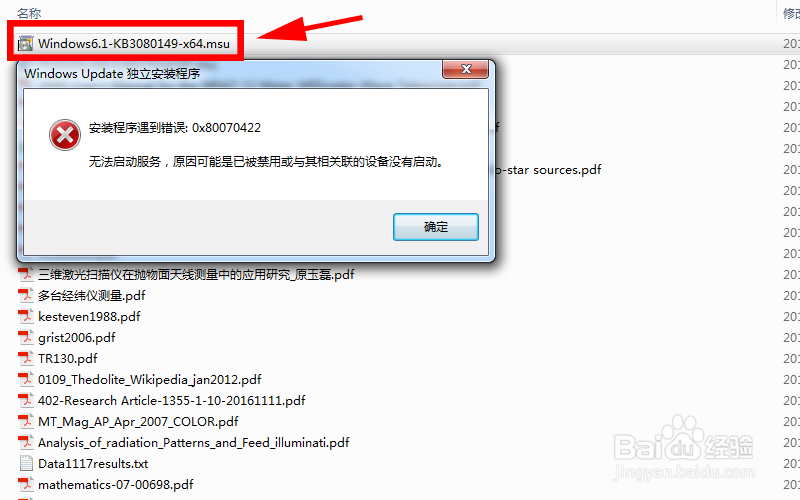
3、如果报错,需要先在Windows 7系统菜单中,检索并运行services.msc。
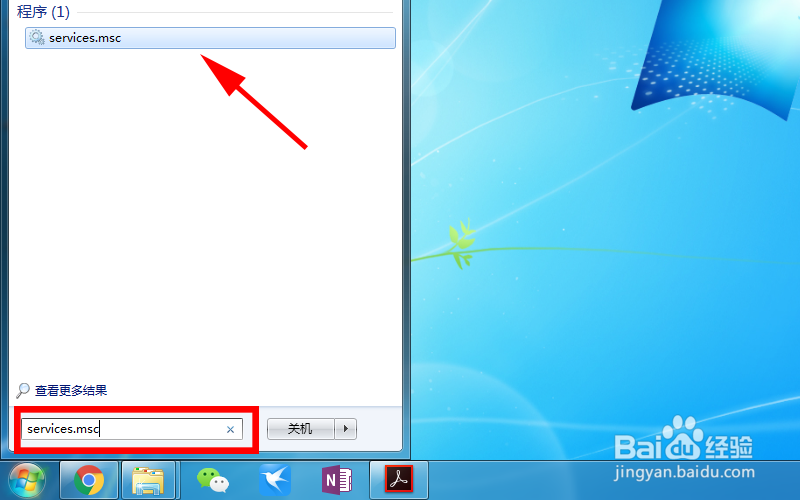
4、双击Windows Update设置,将启动类型由“禁用”改为“手动”。
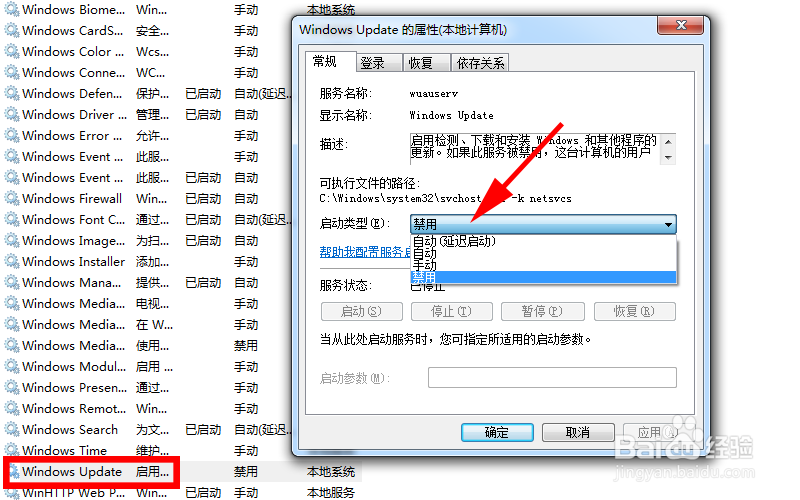
5、再点击启动,将Windows Update的服务状态修改为“已启动”。
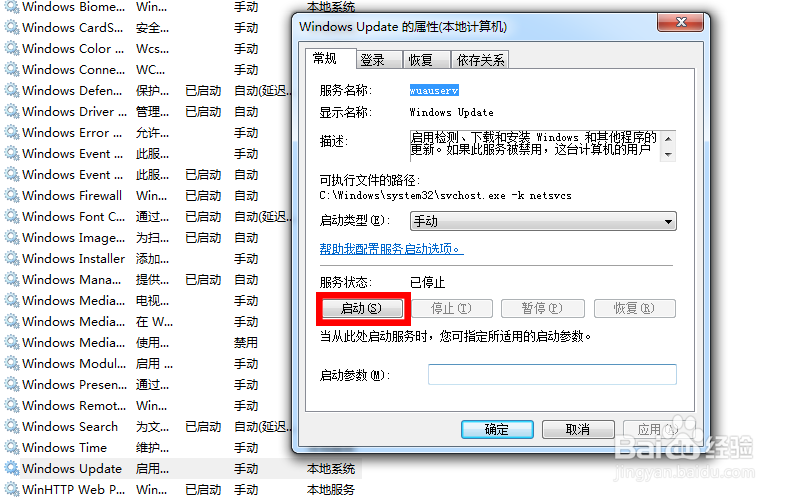
6、再次双击运行Windows6.1-KB3080149-x64.msu,在Windows Update 独立安装程序对话框中,选择“是”。
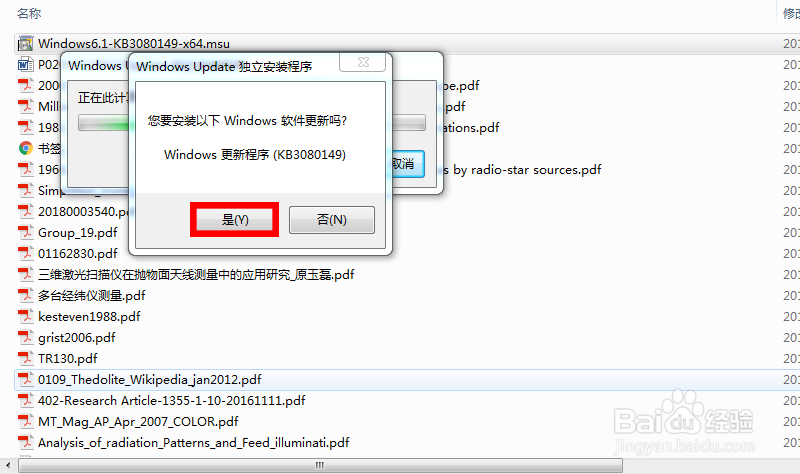
7、安装完成后,重启计算机即可。下次打开OneDriver时,系统便不会报错无法找到入口。
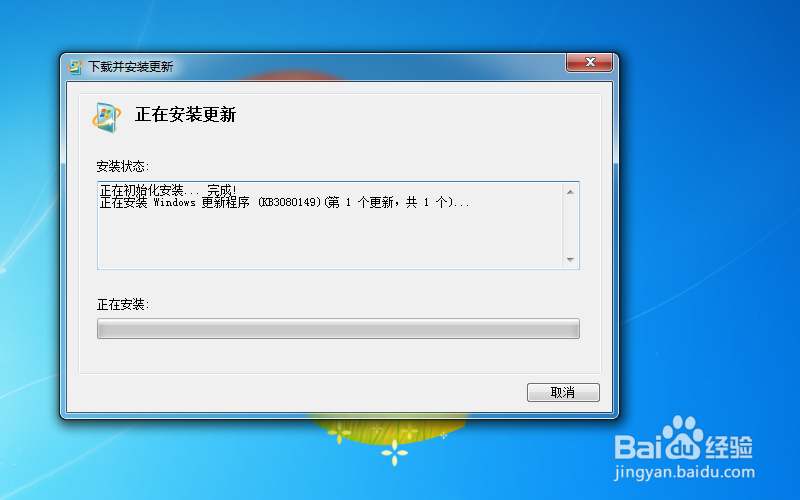
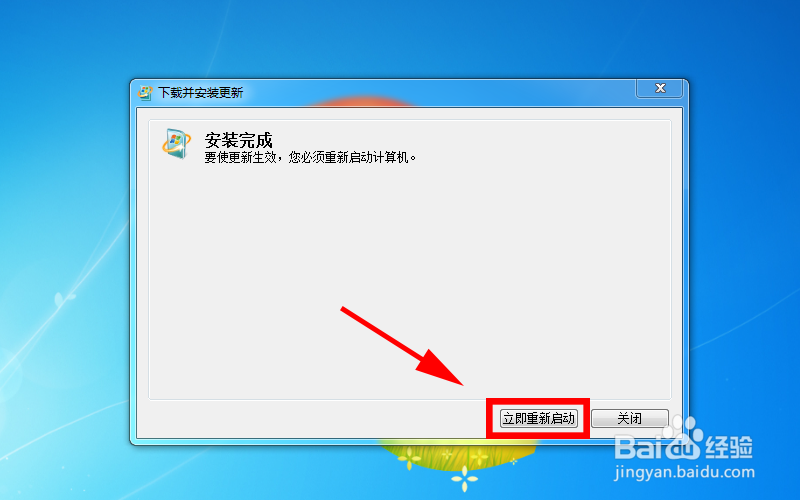
1、1、下载Windows 7 更新程序 KB3080149;
2、启动Windows Update;
3、再次运行Windows6.1-KB3080149-x64.msu;
4、重启计算机。
声明:本网站引用、摘录或转载内容仅供网站访问者交流或参考,不代表本站立场,如存在版权或非法内容,请联系站长删除,联系邮箱:site.kefu@qq.com。
阅读量:163
阅读量:131
阅读量:33
阅读量:66
阅读量:83